
Mac ułatwia wybranie wielu plików, dzięki czemu możesz wsadzić działania, takie jak kopia, ruszaj się , oraz kasować . Pokażemy Ci różne sposoby wyboru wielu plików w Findera na Mac.
Należy pamiętać, że chociaż używamy terminu "Pliki" w poniższych sekcjach, można użyć tych instrukcji, aby wybrać praktycznie wszystko w folderze, w tym aplikacje i podfoldery.
ZWIĄZANE Z: Jak sprawić, aby Finder zawsze przeszukaj aktualny folder na Mac
Wybierz wiele sąsiednich plików
Jeśli pliki, które chcesz wybrać, znajdują się w sekwencji, wybierając je wszystkie są łatwe.
Zrobić to najpierw, Open Finder. i zlokalizuj folder zawierający pliki, które chcesz wybrać.
Jeśli korzystasz z ikony Wyświetl typ Wyszukiwarki, musisz zmienić to do listy, kolumn lub galerii. Ta metoda nie działa w widoku ikony. Aby dokonać zmiany, z góry okna Finder, kliknij ikonę kwadratową (z kwadratami w IT) i wybierz "AS List," jako kolumny "lub" jako galeria ".
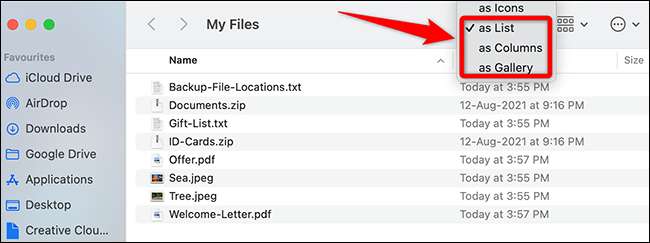
Za pomocą okna Finder na liście, kolumnach lub widoku galerii kliknij pierwszy plik, aby go wybrać.
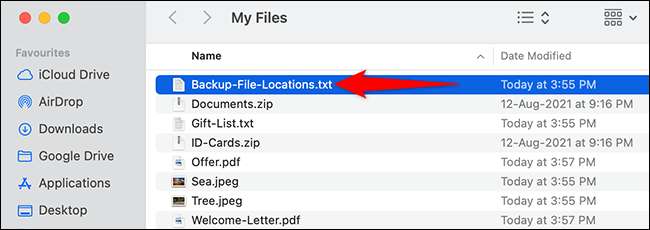
Na klawiaturze Mac naciśnij i przytrzymaj klawisz Shift, a następnie kliknij ostatni plik w folderze.
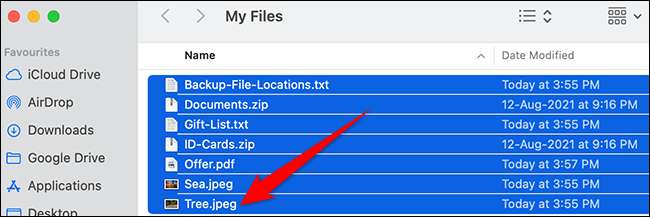
Finder wybierze wszystkie pliki między pierwszym a ostatnim plikiem (zawiera również pierwszy i ostatni plik).
Wybierz wiele nieokreślonych plików
Jeśli twoje pliki są rozproszone w swoim folderze, nadal jest sposób, aby wybrać je wszystkie.
Zacznij od otwierania folderu, który ma swoje pliki w wyszukiwarce. W oknie Finder kliknij pierwszy plik, który chcesz wybrać.
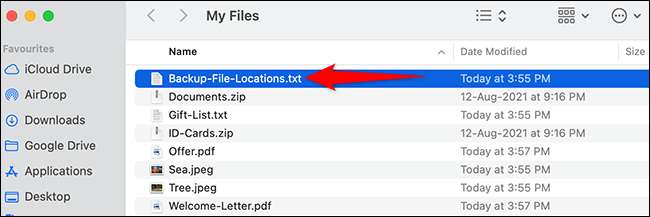
Na klawiaturze Mac naciśnij i przytrzymaj klawisz polecenia, a następnie kliknij inny plik, który chcesz wybrać.
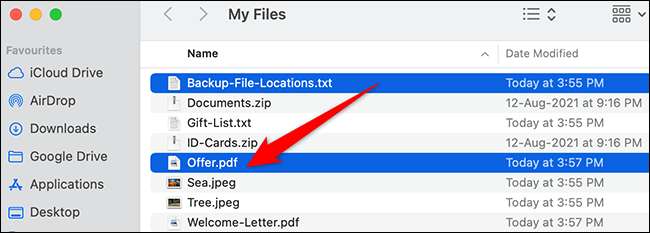
Oba twoje pliki są teraz wybierane. Aby wybrać więcej plików, po prostu przytrzymaj klawisz polecenia, a następnie kliknij plik, aby dodać go do wyboru.
Wybierz wiele plików za pomocą myszy lub gładzika
Aby skorzystać z myszy lub gładzika, aby wybrać wiele plików, użyj tej metody przeciągania.
Najpierw otwórz folder w Findera.
W oknie Finder kliknij dowolne miejsce puste z myszką lub utworów, a następnie przeciągnij po plikach, które chcesz wybrać.
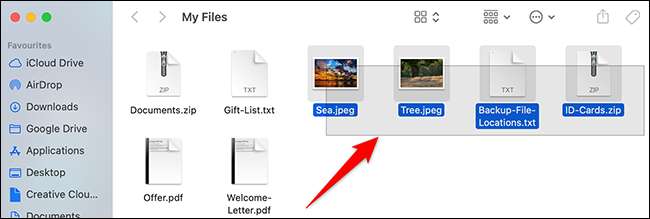
A Finder wybierze wszystkie przeciągane pliki.
Wybierz wszystkie pliki w folderze na Mac
Aby wybrać wszystkie pliki w folderze, możesz użyć opcji paska menu lub Skrót klawiaturowy na komputerze Mac .
ZWIĄZANE Z: Najlepsze skróty klawiaturowe MacO powinny być użyte
Tak czy inaczej, najpierw otwórz folder w Findera.
Aby użyć skrótu klawiatury, aby wybrać wszystkie pliki, naciśnij polecenie + a. Jeśli chcesz użyć opcji paska menu, a następnie w pasku menu Findera kliknij przycisk Edytuj i GT; Zaznacz wszystko.
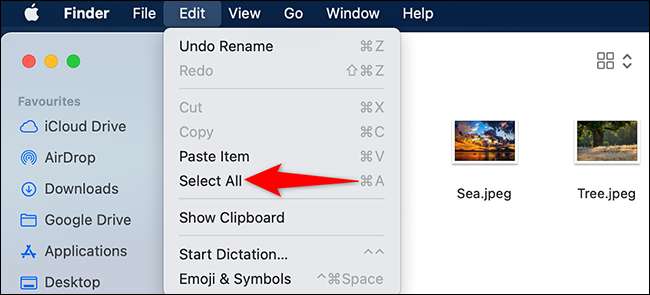
A Finder wybierze wszystkie elementy w bieżącym folderze.
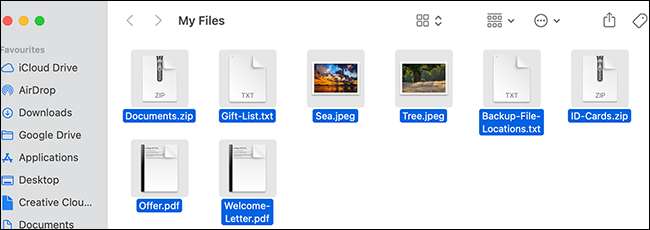
To wszystko, co ma tworzyć wiele wyborów plików na Mac.
Teraz, gdy wiesz, jak wybrać kilka plików jednocześnie, możesz sprawdzić, jak Kopiuj i wklejane pliki na twoim komputerze Mac. To równie łatwe do zrobienia.
ZWIĄZANE Z: Jak skopiować i wklejać na Mac







